win10更改默认打印机
更新时间:2024-07-18 13:43:48作者:jiang
在日常办公和生活中,打印机的使用频率相当高,在使用Win10系统时,设置默认打印机可以帮助我们更方便地进行打印操作。通过简单的操作步骤,我们可以轻松地更改默认打印机,以确保我们所需要的文件能够顺利打印出来。接下来让我们一起来了解Win10系统中如何设置默认打印机,让打印操作更加顺畅和高效。
具体步骤:
1.右键"开始菜单"图标
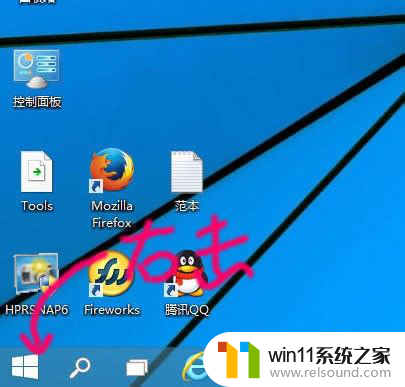
2.选择"控制面板"
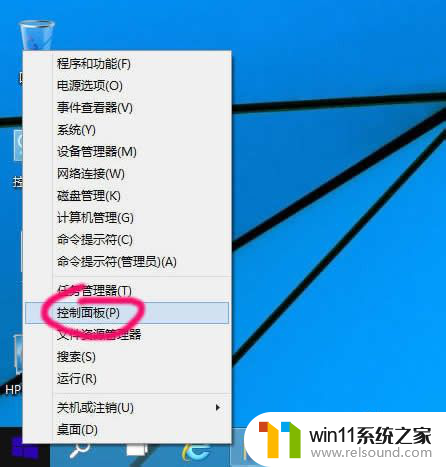
3.如果桌面有控制面板图标,就直接打开吧
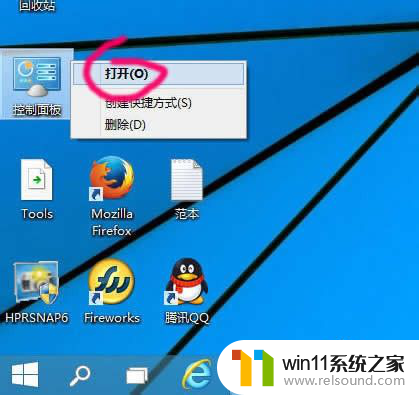
4.点击"查看设备和打印机"
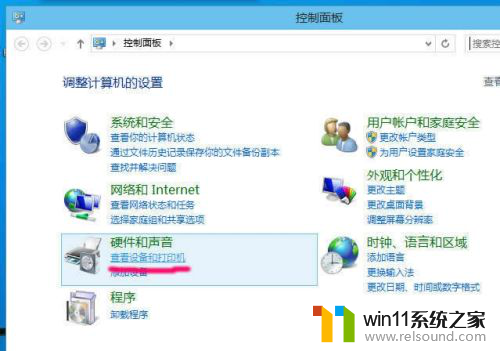
5.打开"设备和打印机"管理介面
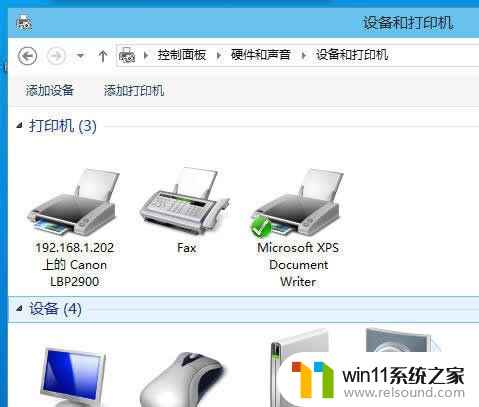
6.右键要指定默认打印机的设备
选择"设定为默认打印机"
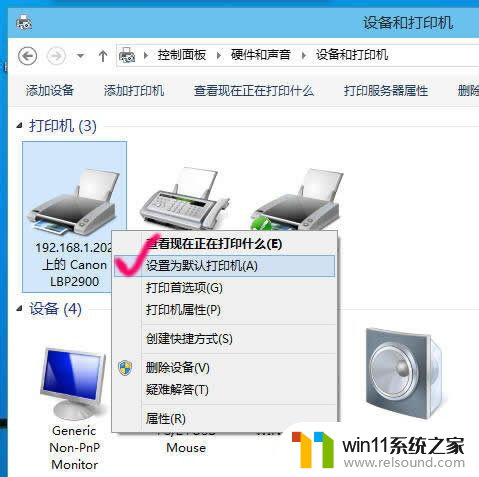
以上就是win10更改默认打印机的全部内容,如果你遇到了这个问题,可以尝试按照以上方法进行解决,希望这些方法对大家有所帮助。
- 上一篇: win10系统只有c盘
- 下一篇: win10改用户名文件夹名字
win10更改默认打印机相关教程
- win10打印机共享重启后不能用了
- 做好的win10系统怎么改uefi启动 win10系统如何更改为uefi启动
- win10更新后声音没了怎么办 win10更新后没声音修复方法
- win10操作中心怎么打开 win10打开操作中心的方法
- 怎样禁止win10系统更新 怎么取消win10系统自动更新
- win10怎么设置系统不更新 win10如何设置不更新
- win10打开应用弹出商店怎么办 win10打开应用总是会弹出商店处理方法
- win10无法打开此安装程序包的解决方法 win10无法打开此安装程序包怎么办
- win10无法打开gpedit.msc
- 战舰世界win10不能打字怎么办 win10玩战舰世界无法打字修复方法
- win10不安全连接怎么设置为安全
- win10怎么以兼容模式运行程序
- win10没有wlan连接选项
- 怎么检查win10是不是企业版
- win10怎么才能将浏览过的记录不自动保存
- win10经典开始菜单设置
win10系统教程推荐